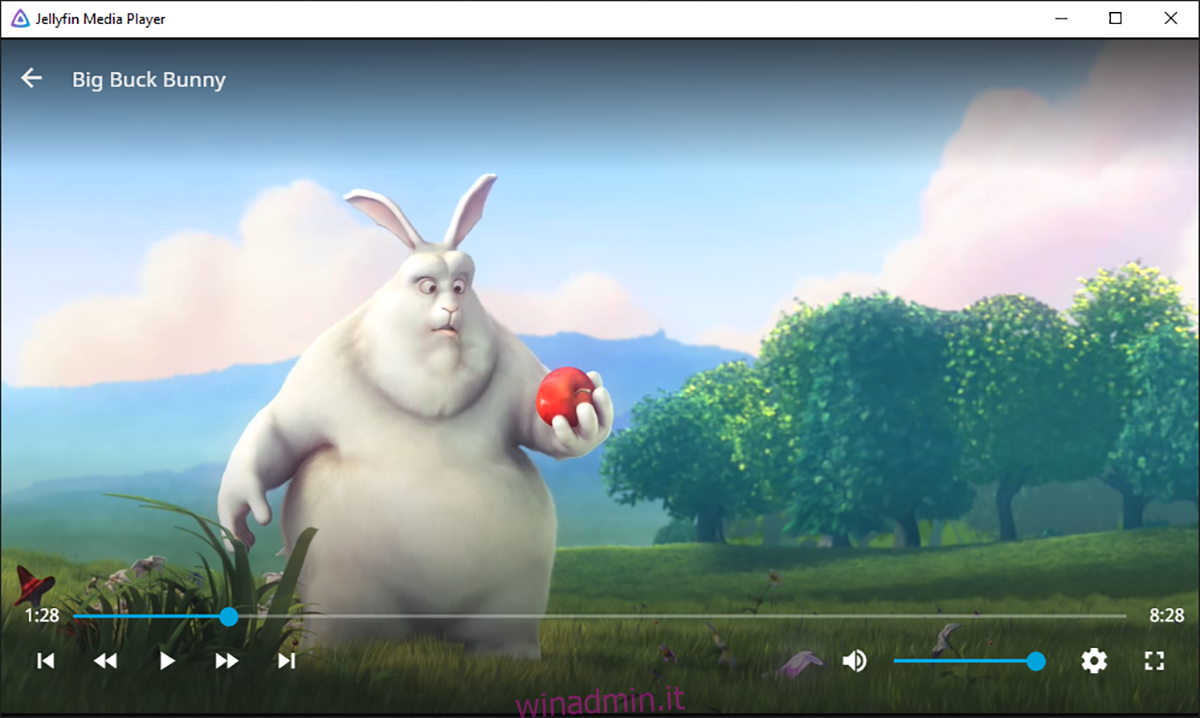Jellyfin Media Player è uno strumento che gli utenti possono installare su Linux per visualizzare i contenuti ospitati sul proprio Jellyfin Media Server. Questo programma è supportato su Ubuntu, Debian, Arch Linux, OpenSUSE e Flatpak. Ecco come farlo funzionare sul tuo sistema.
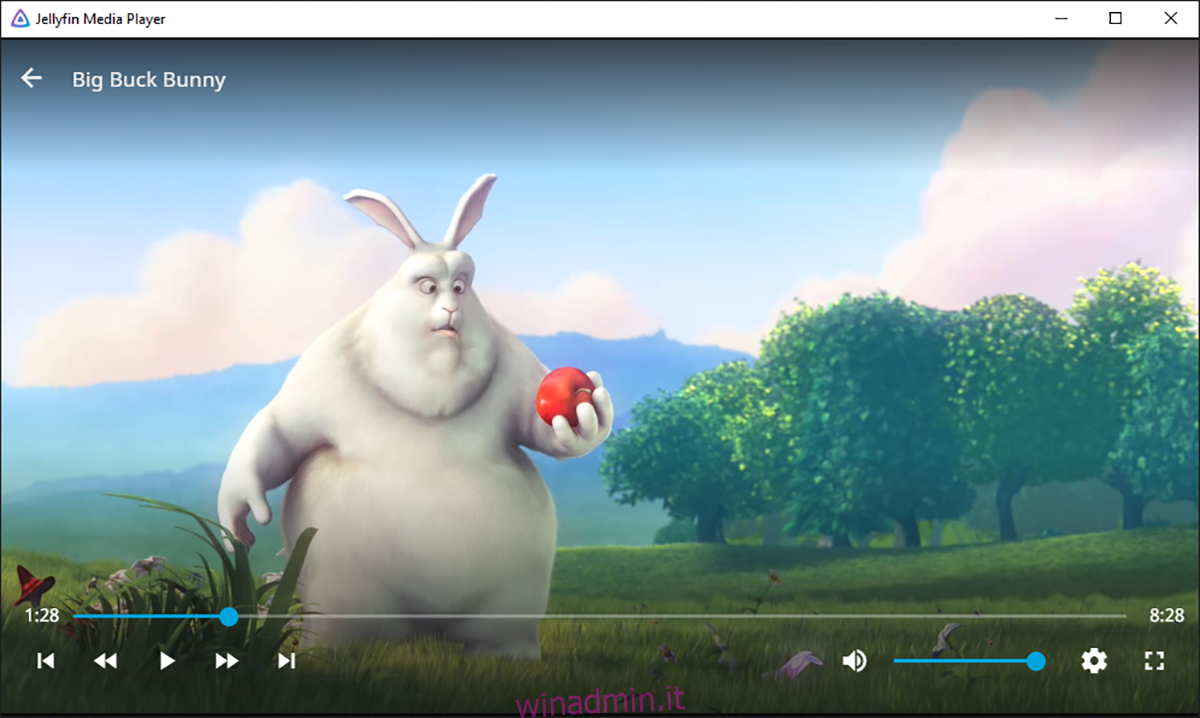
Sommario:
Istruzioni per l’installazione di Ubuntu
Su Ubuntu, gli utenti possono installare Jellyfin Media Player scaricando l’ultimo pacchetto DEB dalla pagina di rilascio su Github del progetto. Per avviare l’installazione, aprire una finestra di terminale sul desktop.
Non sei sicuro di come aprire una finestra di terminale sul desktop? Premi Ctrl + Alt + T sulla tastiera. Oppure, cerca “Terminale” nel menu dell’app e avvialo in questo modo. Una volta aperta la finestra del terminale, usa il comando wget download per scaricare l’ultima versione di Jellyfin Media Player.
Ubuntu 20.04 LTS
wget https://github.com/jellyfin/jellyfin-media-player/releases/download/v1.6.1/jellyfin-media-player_1.6.1-1_amd64-focal.deb
Ubuntu 21.10 e versioni successive
wget https://github.com/jellyfin/jellyfin-media-player/releases/download/v1.6.1/jellyfin-media-player_1.6.1-1_amd64-groovy.deb
L’installazione può iniziare ora che hai scaricato l’ultimo pacchetto DEB sul tuo computer. Configura Jellyfin Media Player sul tuo sistema Ubuntu usando il comando apt install.
sudo apt install ./jellyfin-media-player_1.6.1-1_amd64-*.deb
Dopo aver eseguito il comando sopra, Ubuntu ti chiederà la password. Usando la tastiera, scrivi la password del tuo utente. Una volta fatto, verrà installato Jellyfin Media Player.
Istruzioni per l’installazione di Debian
Se hai bisogno di Jellyfin Media Player per Debian Linux, sarai felice di sapere che gli sviluppatori supportano Debian tramite pacchetti DEB scaricabili. Quindi apri una finestra di terminale sul desktop per mettere le mani sull’ultimo pacchetto Jellyfin Media Player DEB.
Per aprire una finestra di terminale sul desktop Debian Linux, premi Ctrl + Alt + T sulla tastiera. Oppure, cerca “Terminale” nel menu dell’app. Una volta aperta la finestra del terminale, utilizzare il comando wget per scaricare l’ultima versione di Jellyfin Media Player per Debian.
Debian Buster
wget https://github.com/jellyfin/jellyfin-media-player/releases/download/v1.6.1/jellyfin-media-player_1.6.1-1_amd64-buster.deb
Debian Bullseye
wget https://github.com/jellyfin/jellyfin-media-player/releases/download/v1.6.1/jellyfin-media-player_1.6.1-1_amd64-bullseye.deb
L’installazione può iniziare dopo aver scaricato l’ultimo pacchetto DEB per Jellyfin Media Player sul tuo computer. Quindi, usando il comando dpkg di seguito, imposta Jellyfin Media Player.
sudo dpkg -i jellyfin-media-player_1.6.1-1_amd64-*.deb
Quando inserisci il comando sopra, dovrai inserire la tua password. Fatelo usando la tastiera. Dovrai anche eseguire il comando apt-get install -f per correggere eventuali problemi di dipendenza.
sudo apt-get install -f
Istruzioni per l’installazione di Arch Linux
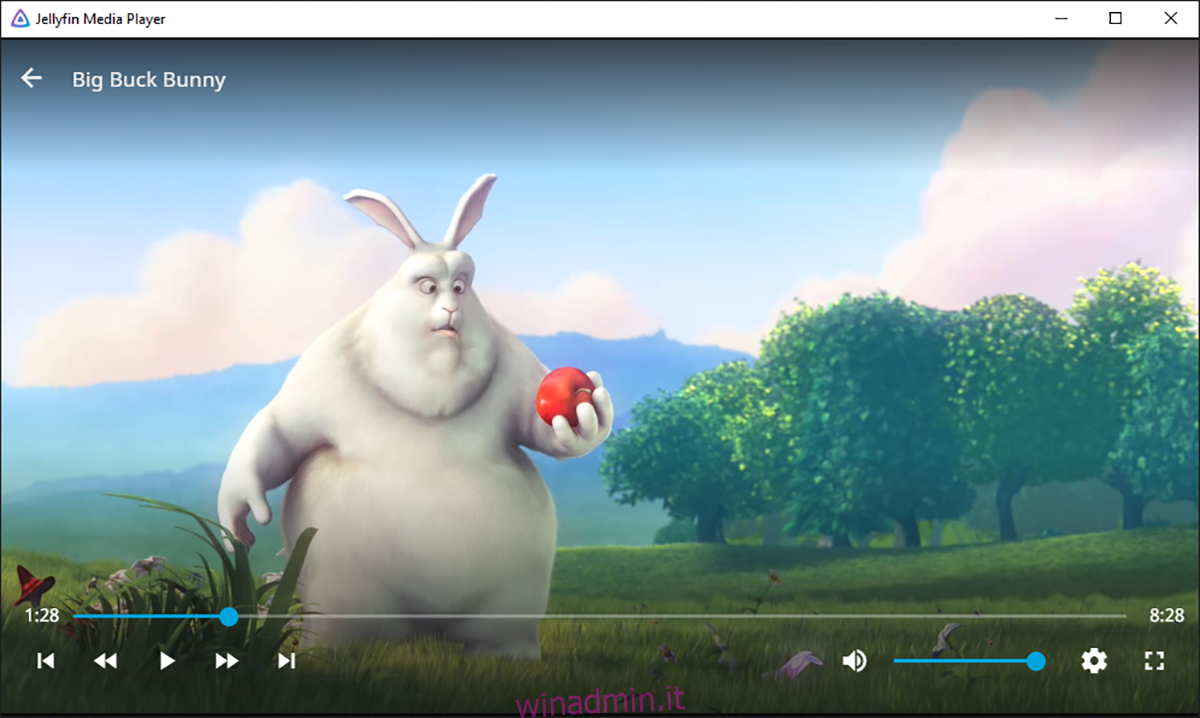
Jellyfin Media Player è disponibile su Arch Linux ma solo tramite Arch Linux AUR. Per far funzionare l’app sul tuo sistema, apri una finestra di terminale sul desktop. Una volta aperta la finestra del terminale, utilizzare il comando pacman -S per installare i pacchetti “git” e “base-devel”.
sudo pacman -S git base-devel
Dopo aver installato i due pacchetti, utilizzare i comandi seguenti per configurare l’ultima versione dello strumento di supporto di Trizen AUR. Questo programma renderà la configurazione di Jellyfin Media Player molto più semplice.
git clone https://aur.archlinux.org/trizen.git
cd trizen/
makepkg -sri
Infine, installa Jellyfin Media Player usando il comando trizen -S.
trizen -S jellyfin-media-player
Istruzioni per l’installazione di Fedora
Sfortunatamente, l’applicazione Jellyfin Media Player non è inclusa nel pacchetto per Fedora nella pagina di rilascio di Github. Inoltre, non è nei repository software ufficiali. Per fortuna, Jellyfin Media Player è disponibile nell’app store Flathub come Flatpak. Segui le istruzioni di Flatpak per far funzionare l’app su Fedora.
Istruzioni per l’installazione di OpenSUSE
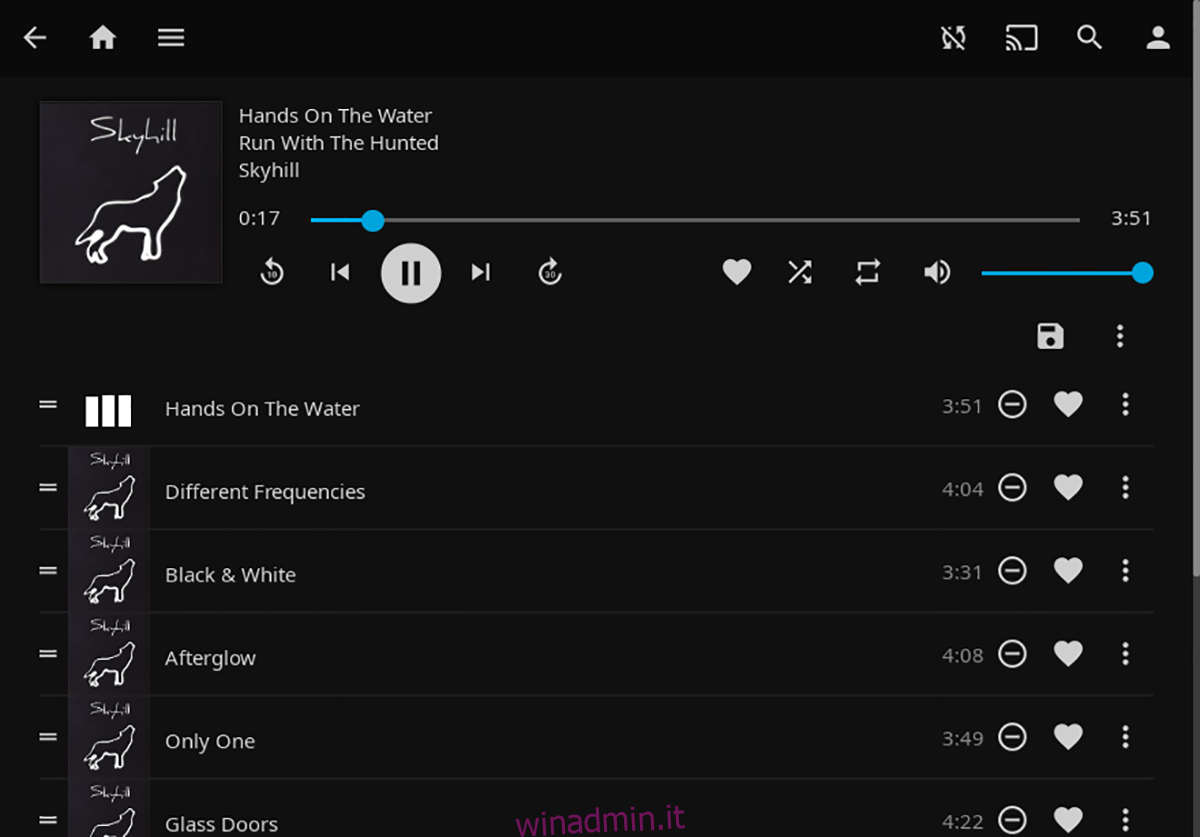
Su OpenSUSE Linux, Jellyfin Media Player è disponibile per l’installazione su Tumbleweed e Leap 15.3. Inizia avviando una finestra di terminale sul desktop premendo Ctrl + Alt + T sulla tastiera per far funzionare l’app. Oppure, cerca “Terminale” nel menu dell’app.
Con la finestra del terminale aperta, usa il comando zip addrepo per aggiungere il repository Jellyfin Media Player al tuo sistema OpenSUSE.
Tumbleweed
sudo zypper addrepo https://download.opensuse.org/repositories/home:playablepliable/openSUSE_Tumbleweed/home:playablepliable.repo
Salto 15.3
sudo zypper addrepo https://download.opensuse.org/repositories/home:playablepliable/openSUSE_Tumbleweed/home:playablepliable.repo
Con il repository aggiunto al tuo sistema, usa il comando zypper refresh per aggiornare le sorgenti software di OpenSUSE.
sudo zypper refresh
Dopo aver impostato tutto, Jellyfin Media Player può essere installato sul tuo sistema OpenSUSE Linux utilizzando il comando zypper install di seguito.
sudo zypper install jellyfin-media-player
Istruzioni per l’installazione di Flatpak
Se utilizzi Fedora Linux o un altro sistema operativo Linux che non dispone di Jellyfin Media Player, Flatpak è la soluzione migliore per farlo funzionare. Dovrai configurare il runtime Flatpak sul tuo computer per avviarlo.
Il runtime Flatpak è facile da configurare. Per iniziare, avvia una finestra di terminale sul desktop. Puoi avviare una finestra di terminale premendo Ctrl + Alt + T sulla tastiera. Oppure, cerca “terminale” nel menu dell’app e avvialo in questo modo.
Con la finestra del terminale aperta, segui la nostra guida sulla configurazione del runtime Flatpak sul tuo computer. Quindi, usa i due comandi per far funzionare Jellyfin Media Player sul tuo computer.
flatpak remote-add --if-not-exists flathub https://flathub.org/repo/flathub.flatpakrepo
flatpak install flathub com.github.iwalton3.jellyfin-media-player